Como consertar uma tela de toque do iPhone que não está funcionando corretamente
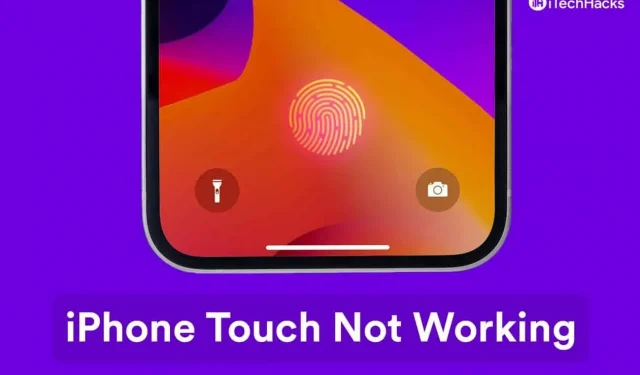
Este é um momento preocupante quando a tela de toque do iPhone não está funcionando na versão mais recente do iOS 16. Muitos proprietários de iPhone relataram que o dispositivo estava ignorando a entrada de toque e respondendo de forma intermitente. Alguns dos proprietários especularam que a capa e o protetor de tela são a principal razão para isso. Devemos levar em consideração alguns pontos e depois resolver o problema da tela sensível ao toque.
Contente:
- 1 Por que a tela de toque do iPhone não está funcionando na última atualização do iOS
- 2 Conserte a tela de toque do iPhone não funcionando no iPhone
- 3 Resultado
Por que a tela de toque do iPhone não está funcionando na atualização mais recente do iOS
Uma pesquisa da Plaxo mostra que 33% dos consumidores perdem o dispositivo ou quebram o smartphone. Em outro relatório, a SquareTrade informou que os americanos quebram 50 milhões de telas de telefone a cada ano, o que equivale a cerca de US$ 3,5 bilhões em custos de reposição. Não me surpreenderia se a maioria dos leitores tivesse uma pequena ou grande rachadura na tela do iPhone.
Eu tinha um iPhone 4 com o vidro quebrado, mas o toque era responsivo e conseguia realizar tarefas do dia a dia. Vamos dar uma olhada em algumas razões pelas quais a tela sensível ao toque do seu smartphone está tendo problemas para registrar a entrada.
- dano físico
- erro de software
- iOS mal configurado
- Acessórios
- Interferência de detritos e partículas de poeira
- Serviço
Contacte um Centro de Assistência Apple se o ecrã tátil não funcionar depois de aplicar as soluções. Leia todo o tutorial e aplique as soluções.
Corrigir a tela de toque do iPhone que não funciona no iPhone
Citamos algumas ressalvas, então não fique tentando soluções enquanto estiver lendo o guia.
Reinicie seu iPhone
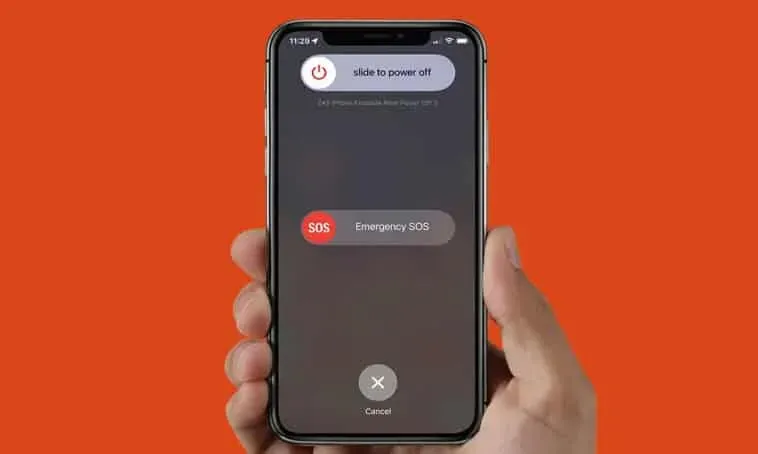
Milhões de smartphones não dormem o suficiente e continuam trabalhando em modo de espera por meses. Não desligo meu dispositivo inteligente há semanas e decidi deixá-lo descansar por alguns minutos. Os fabricantes estão cientes do comportamento do usuário e equiparam o hardware para lidar com o estresse.
Você deve ter em mente que os dispositivos inteligentes são uma combinação de software e hardware. O iPhone precisa descansar alguns minutos por semana para que possa se livrar de arquivos temporários e os componentes internos possam descansar. Desligue o iPhone e deixe-o de lado por alguns minutos e depois ligue-o novamente.
Deixe-me mostrar outra maneira se o botão dormir/despertar ou o botão lateral não estiver funcionando.
- Abra o aplicativo Configurações.
- Toque na opção Geral.
- Deslize para baixo e toque no botão Desligar.
- Deslize o botão liga/desliga para a direita para desligar o dispositivo iOS.
Deixe seu dispositivo iOS descansar por cinco minutos.
- Conecte o cabo de carregamento e o adaptador de energia para ativar o telefone.
Seu iPhone acorda automaticamente e não requer intervenção do botão lateral. A hibernação periódica melhora o desempenho, permitindo que o software descarregue arquivos temporários e, em seguida, execute os drivers novamente.
iPhone limpo
Você pode ter lido em algum lugar que há mais germes em smartphones do que em assentos sanitários. Seu dispositivo iOS acumula poeira, detritos e bactérias nocivas após meses de uso. Não leve a sério e limpe o dispositivo com um pano seco.
Você não deve pegar um pano aleatório do guarda-roupa e limpar o aparelho. Tome as medidas necessárias para evitar danos, e os proprietários de dispositivos devem evitar danos líquidos. Deixe-me compartilhar algumas dicas que uso para limpar meu iPhone ou qualquer outro smartphone da minha coleção.
A. Pegue um pano de microfibra seco.
Não compre panos de microfibra caros online, você pode comprá-los por menos de US$ 1 em lojas próximas.
B. Não use líquido para remover manchas mais difíceis, como água.
A maioria das oficinas tem álcool isopropílico a 99%. Mandei consertar meu telefone há alguns dias e o engenheiro o limpou com álcool.
Você deve obter álcool isopropílico 99% em sua loja local e é bom tê-lo em sua despensa. Não se preocupe com preços online porque você pode obter o mesmo produto em sua loja local por um preço simbólico.
C. Conserte o vidro.
Um terço de um iPhone quebra todos os anos e 15% deles ainda o usam com a tela quebrada. Não aplique solução líquida em uma tela quebrada e você deve evitar o contato com o líquido mesmo que a tela tenha uma pequena rachadura.
Vidro quebrado do iPhone
Eu mesmo tive um smartphone quebrado, mas troquei o vidro por US $ 16 em uma loja terceirizada. Entre em contato com um engenheiro terceirizado confiável e peça para ele substituir o vidro se a tela sensível ao toque e a tela estiverem funcionando.
Claro, você pode solicitar uma garantia Apple Care+ para substituir sua tela quebrada. Muitos consumidores não optaram pelo serviço Care+ e a garantia do aparelho expirou. O centro de serviços da Apple cobra uma quantia ridícula pelo reparo de uma peça quebrada e, em seguida, você pode recorrer a oficinas terceirizadas para obter ajuda.
No entanto, você deve ter cuidado, pois as oficinas terceirizadas são conhecidas por roubar peças originais do dispositivo. Milhões enfrentaram o problema, e um porta-voz externo justifica a ação dizendo “é parte do negócio”. Em geral, você pode substituir o vidro se a tela e as funções de toque funcionarem.
Remova a caixa e a película protetora
A Apple não envia o iPhone com um protetor de tela compatível. Os donos dos novos smartphones precisam contar com o mercado para fornecer vidro temperado para o modelo.
Infelizmente, o vidro temperado não faz testes extensivos no produto e eles querem monetizá-lo o mais rápido possível. Não há fase de teste e você acaba com um protetor de tela e um estojo que apresenta problemas com o toque capacitivo.
Remova o vidro temperado e a tampa/caixa do iPhone e reinicie o dispositivo. O sensor do telefone deve funcionar sem problemas e não terá mais problemas para registrar a entrada. Leia as avaliações verificadas dos clientes e adicione o vidro temperado ao carrinho de compras.
Ajuste as configurações de sensibilidade do 3D Touch
A sensibilidade à luz determina a pressão no visor e pode rejeitar algumas entradas. O iPhone é usado por milhões de usuários em todo o mundo, então você tem opções de sensibilidade 3D Touch. Você pode ajustar as configurações de sensibilidade no software iOS e encontrar o valor de pressão correto para o seu ambiente.
- Toque no aplicativo Configurações.
- Selecione a configuração Acessibilidade.
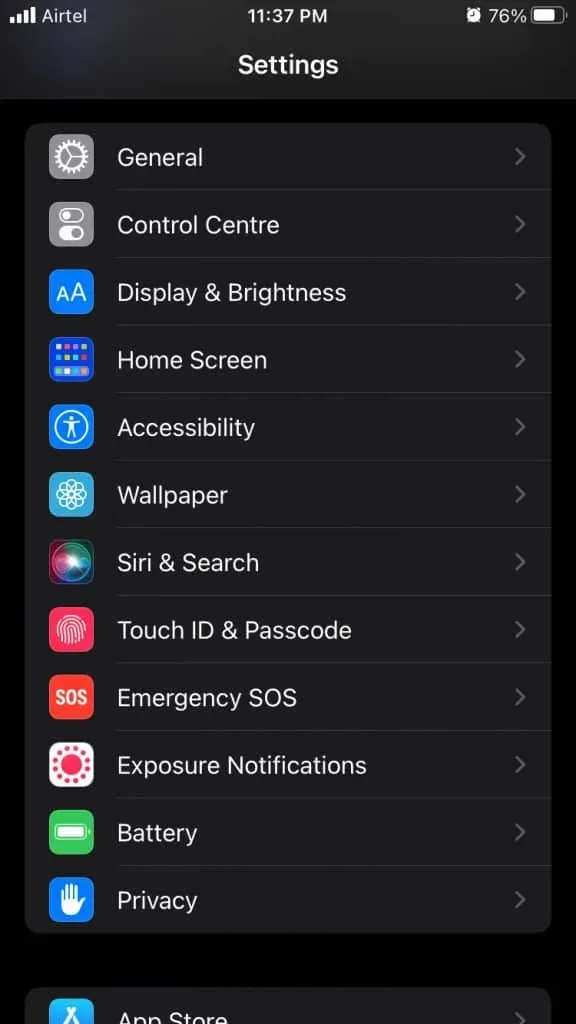
- “Toque” na primeira linha e toque para ver mais.
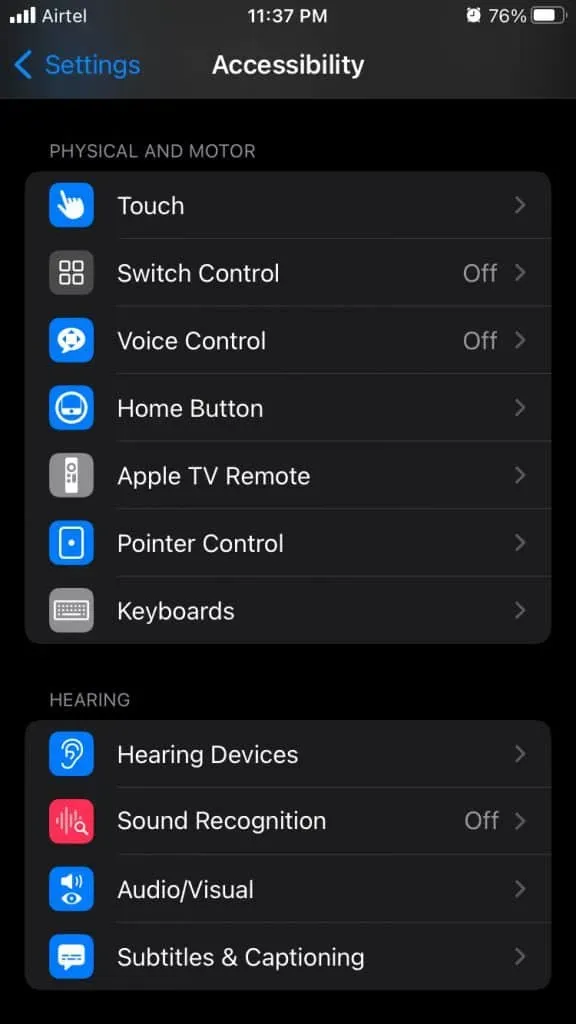
- Selecione as opções “3D e Haptic Touch”.
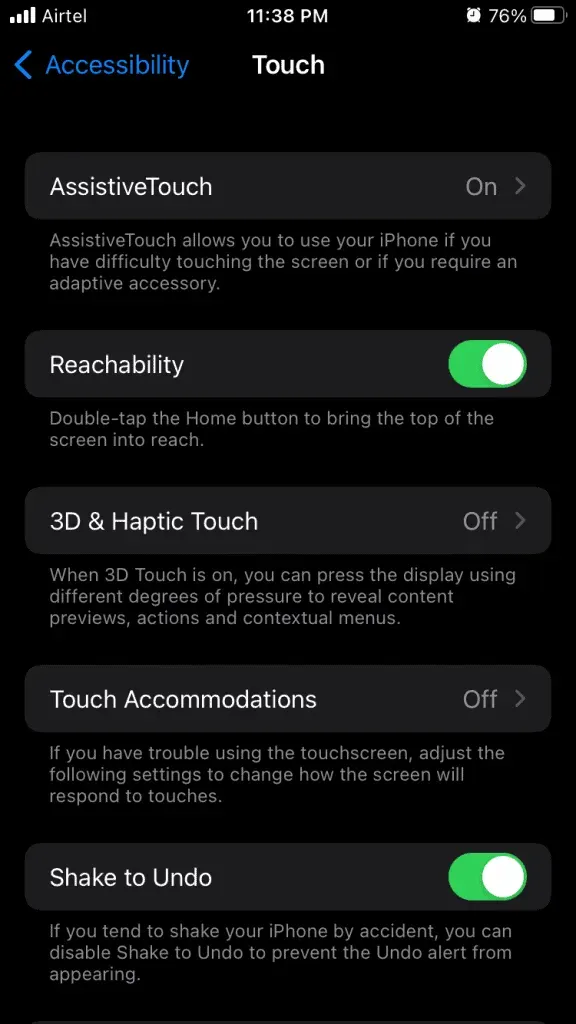
- Você pode aumentar a sensibilidade do 3D Touch em Light, Medium e Firm.
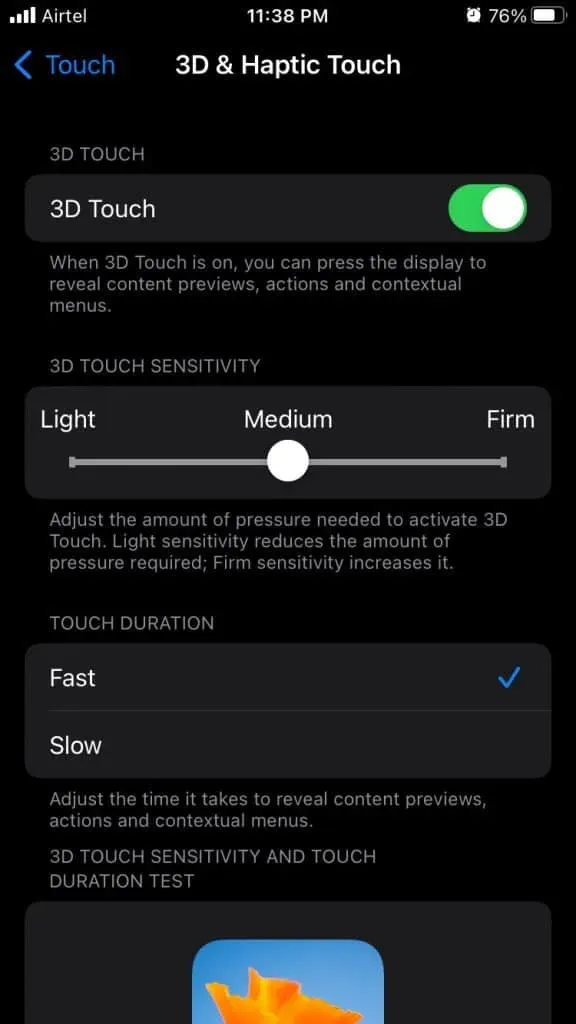
O software iOS padroniza para sensibilidade de toque 3D média e muda para rígido para obter melhores resultados. Você pode retornar a qualquer momento para restaurar as configurações para não perder recursos importantes.
Armazenamento interno gratuito
A Apple se orgulha da combinação de software e hardware e, até certo ponto, isso é verdade. Muitos sistemas operacionais Linux (LTS) são otimizados como software iOS. Duvido muito que você tenha problemas de desempenho, a menos que este seja o último lançamento dos desenvolvedores oficiais.
Libere armazenamento interno se você tiver um desses dispositivos com ROM de 32 GB/64 GB. Primeiro, encontre o que está ocupando a maior parte da memória e, em seguida, exclua os arquivos desnecessários do dispositivo.
- Abra “Configurações” na tela inicial.
- Toque na opção Geral.
- Selecione “Armazenamento do iPhone” para continuar.
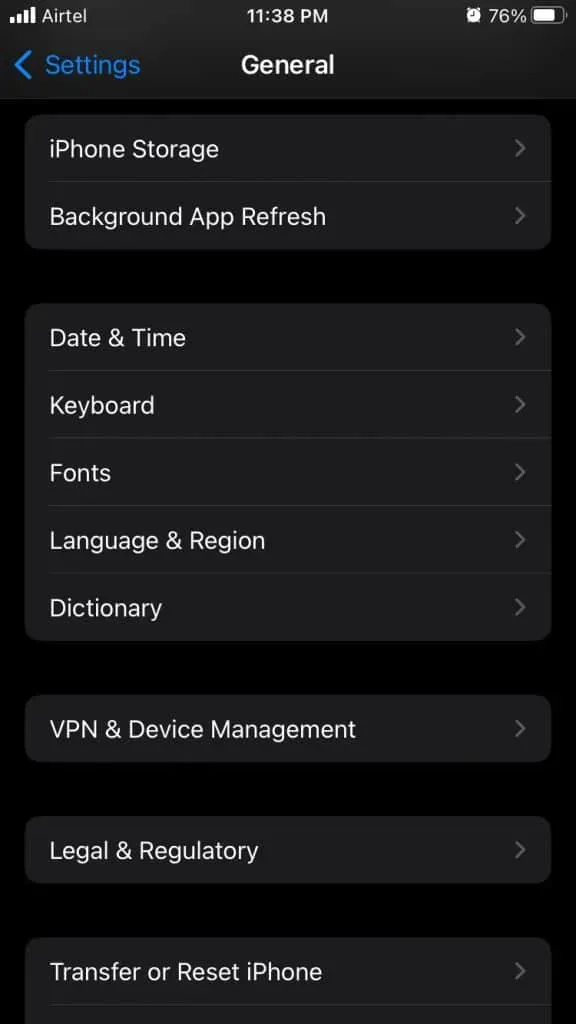
- Encontre um aplicativo ou mídia em seu smartphone que esteja ocupando muita memória.
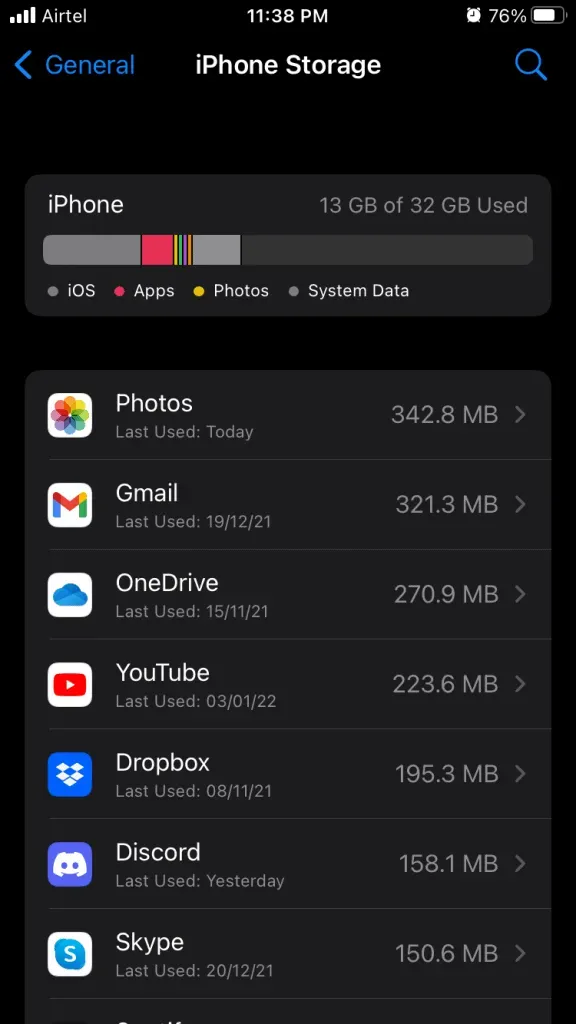
- Exclua arquivos desnecessários do seu dispositivo.
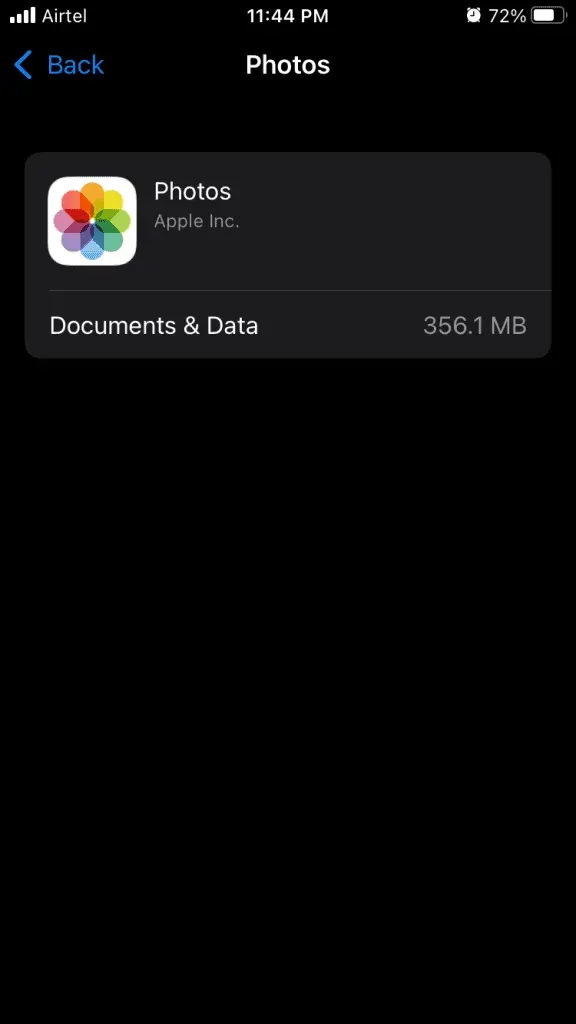
A memória interna deve ter pelo menos 2 GB de espaço livre. É uma pena que a Apple venda 64 GB sem expansão de cartão SD em modelos básicos. O iOS usa armazenamento interno e ajuda o software a gerenciar melhor a RAM.
software de redefinição do iOS
A redefinição de fábrica existe desde os dias dos telefones comuns e tem sido uma opção eficaz para telefones celulares Java. Felizmente, o iPhone OS 1 tem a opção de redefinir o software, e os desenvolvedores oficiais seguiram em frente.
Use o iTunes ou o Finder (Mac) para fazer backup de seus dados no armazenamento local. Ignorei o backup do iCloud e você pode fazer backup de seus dados no armazenamento em nuvem se não houver limite. Carregue seu iPhone e mantenha a bateria com pelo menos 85% de carga.
- Abra “Configurações” na tela inicial.
- Toque na opção Geral.
- Clique em Transferir e redefinir o iPhone na parte inferior.
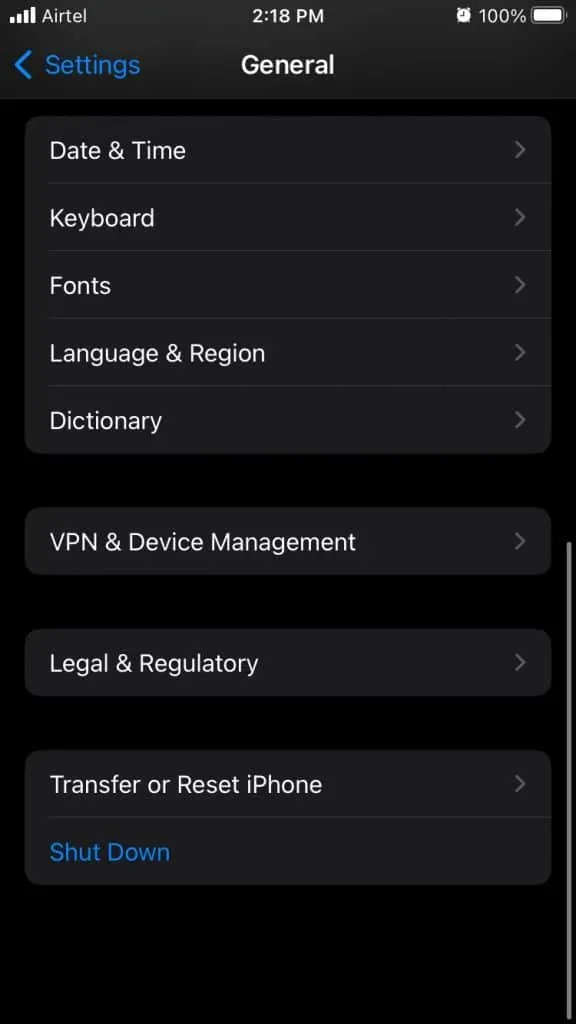
- Clique no botão “Reiniciar”.
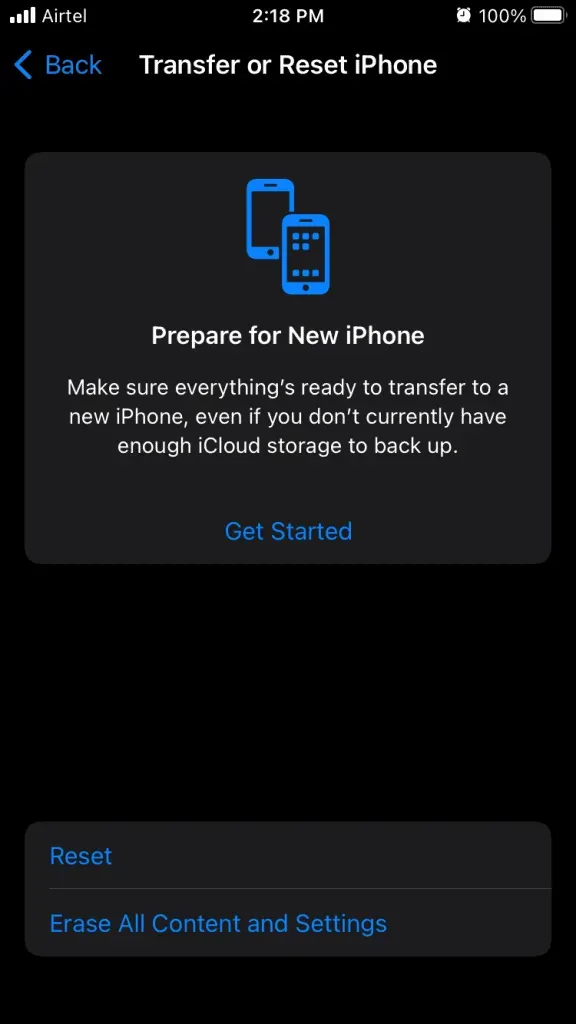
- Clique em Redefinir todas as configurações.
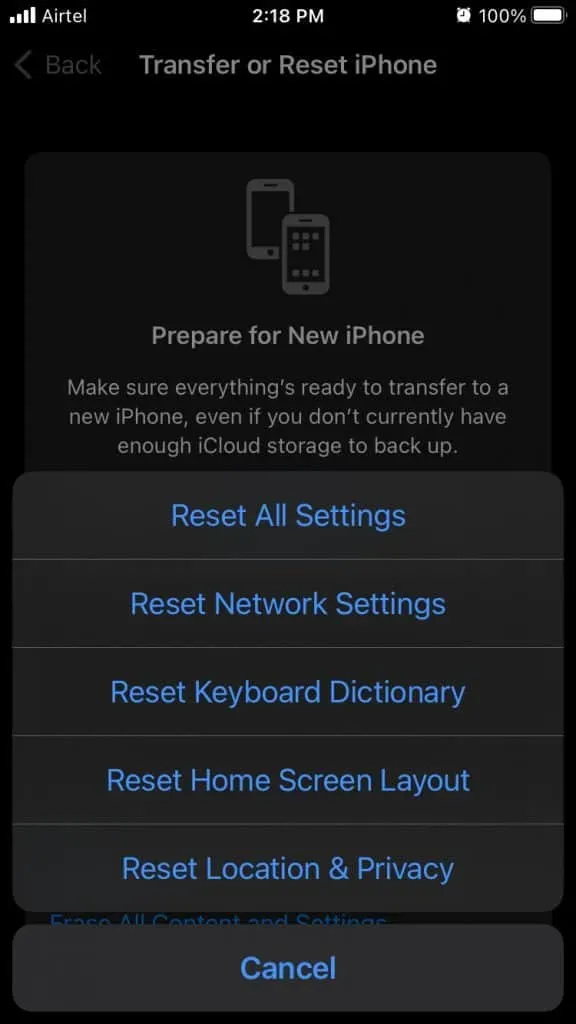
- Passe pelo protocolo de segurança.
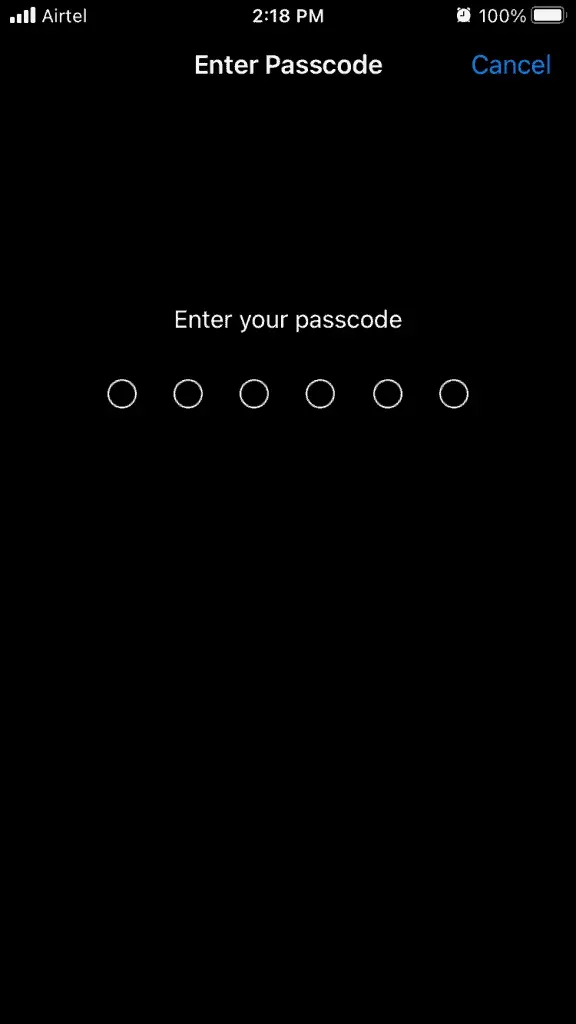
- Clique em “Redefinir todas as configurações” para iniciar o processo de redefinição.
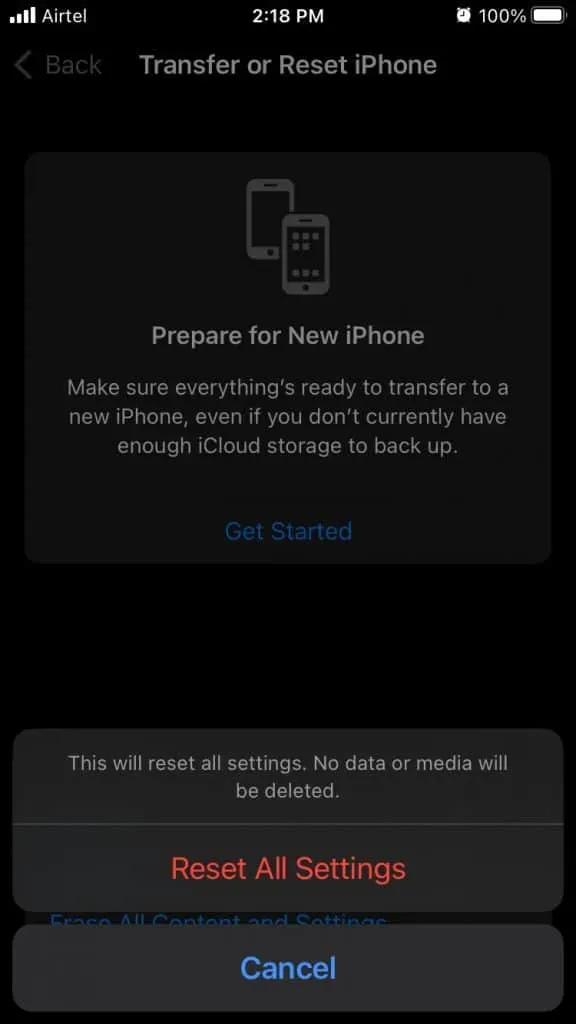
Seu iPhone será reiniciado e mostrará uma barra de progresso com o logotipo da Apple. Agora você precisa se sentar e aguardar a conclusão do processo de redefinição. Você não precisa configurar o software do zero, mas perderá os dados do usuário.
Reinstale o software iOS
Sempre peço aos leitores que reinstalem o firmware do iOS e isso é eficaz na resolução de muitos problemas relacionados ao software. Obviamente, não estamos pedindo que você evite danos no nível do hardware, mas considere isso como último recurso.
Observação. Você deve se lembrar de suas credenciais de ID da Apple para não se tornar a próxima vítima de um bloqueio do iCloud.
Etapa 1: backup de dados
Eu imploro a todos que façam backup em computadores Windows ou Mac e na conta do iCloud. A memória interna do iPhone será apagada e os dados salvos serão excluídos permanentemente. Não se apresse e faça backup no armazenamento local ou na nuvem.
Passo #2Coloque o iPhone no Modo de Recuperação
Siga o guia abaixo para colocar seu iPhone no modo de recuperação.

iPhone 8 ou posterior:
- Pressione o botão de aumentar o volume e solte-o rapidamente.
- Pressione o botão de diminuir o volume e solte-o rapidamente.
- Pressione e segure o botão lateral até que o logotipo da Apple apareça na tela.
A técnica Recovery Mode funciona com iPhones com Face ID e SE (2ª geração).
iPhone 7 série:
- Pressione e segure os botões Repousar/Despertar e Diminuir volume ao mesmo tempo.
- Não solte o botão até que o modo de recuperação apareça na tela.
Este guia se aplica aos modelos iPhone 7 e 7 Plus.
iPhone 6S ou anterior:
Vou compartilhar um truque que inicializará o iPhone diretamente no modo de recuperação.
- Desligue seu dispositivo iOS.
- Conecte o cabo de iluminação ao seu PC com Windows 11 ou Mac.
- Abra o iTunes no Windows e o Finder no Mac.
- Segure o botão home e conecte o cabo de iluminação.
- Não solte o botão Home até que o Recovery Mode apareça na tela.
Você pode retornar o dispositivo ao software iOS segurando o botão lateral por alguns segundos e soltando-o quando o logotipo da Apple aparecer na tela.
Etapa 3: reparar o software iOS
Você precisará de uma conexão com a Internet sem limitações de largura de banda e um computador Windows/Mac com o iTunes instalado. A versão mais recente do macOS Catalina está integrada ao iTunes no aplicativo Finder.
- Abra o iTunes.
- Clique em “Restaurar” e o iTunes detectará o iPhone no modo de recuperação.
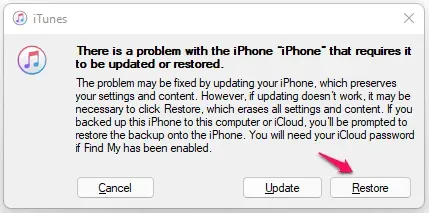
- Clique na opção “Restaurar e Atualizar”.
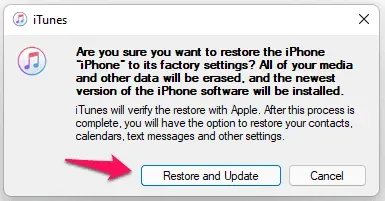
Você não precisa mais entrar e se deliciar com uma xícara de café. O iTunes baixará o arquivo IMG dos servidores e limpará o armazenamento interno enquanto isso. Você deve sentar e relaxar até que o software iOS seja restaurado com sucesso.
resultado final
Encontre um Apple Service Center em sua área e converse com eles sobre o fato de a tela sensível ao toque do iPhone não funcionar no iOS 15 mais recente. Substitua o monitor em um Apple Care+ Service Center. Aconselho você a ir a uma loja terceirizada confiável para obter soluções de substituição mais baratas. Deixe-nos saber qual solução ajudou você a resolver seus problemas de tela sensível ao toque do iPhone na seção de comentários abaixo.



Deixe um comentário